Zpracování příchozích nákladů ve skladu pro nákupní objednávky a objednávky příchozí dodávky
Tento článek popisuje proces zpracování skladu pro příchozí náklady.
Každý příchozí náklad může být přidružen k jednomu nebo více množstvím na řádcích objednávky a váš systém může také obsahovat přepravní plány. Další informace o vytváření a správě příchozí dopravy naleznete v článku Přehled správy přepravy.
Přehled: jak jsou vytvářeny, registrovány a přijímány příchozí náklady
Následující obrázek na vysoké úrovni ukazuje příklad postupu zpracování příchozích nákladů pro nákupní objednávku. Všimněte si, že pokud nákupní objednávka pochází z jiného Microsoft Dynamics 365 Supply Chain Management systému plánování podnikových zdrojů (ERP), je reprezentována objednávkou příchozí dodávky v modulu Řízení skladu .
Dodavatel potvrdí nákupní objednávku.
Tento proces začíná po zadání nákupní objednávky do systému a jejímu dodání dodavateli, který potvrdí objednávku. Před vytvořením záznamu o příchozím nákladu musí existovat nákupní objednávka / objednávka příchozí dodávky. Příchozí náklad však lze vytvořit i v případě, že objednávka nebyla potvrzena. Další informace viz Schválení a potvrzení nákupních objednávek.
Pro plánování příjezdu a jeho obsahu je vytvořen záznam o příchozím nákladu.
Záznam o příchozím nákladu představuje dodávku dodavatele jedné nebo více objednávek. Je očekáváno, že se náklad dorazí do skladu jako jedna fyzická jednotka přepravy (například nákladní vůz). Záznam o příchozím nákladu se používá pro účely plánování a umožňuje koordinátora logistiky sledovat průběh nákladu od dodavatele. Používá se také k zaznamenání množství řádků objednávky a ke správě postupu prostřednictvím skladových operací, jako je například práce na příchod a zaskladnění. Náklady lze vytvořit buď ručně, nebo automaticky. V závislosti na nastavení lze automatické vytvoření provést přímo na základě dat objednávky nebo avíza expedice zboží (ASN) od dodavatele. Další informace naleznete v tématu Vytvoření nebo úprava příchozího nákladu.
Dodavatel potvrdí vypravit vytížení.
Když dodavatel odešle břemeno, koordinátor logistiky v přijímajícím skladu potvrdí expedici dodávky. Pokud přijímající společnost používá modul Správa přepravy, potvrzení příchozího nákladu spustí další procesy správy nákladu, které jsou přidruženy ke vstupním nákladům. Další informace naleznete v tématu Potvrzení nákladu pro expedici.
Vytížení dorazí do skladu a pracovníci zaregistrují množství.
Když nákladní vozidlo dorazí do skladu, pracovníci skladu zaregistrují množství nákladu. Pokud je použit modul Řízení skladu, jsou zaměstnanci registrováni pomocí mobilních zařízení. Další informace naleznete v tématu Příjemka produktu proti nákupním objednávkám a Registrace množství položek, které přicházejí v rámci příchozího nákladu.
Načtení se aktualizuje jako příjem dokončen.
Pokud je zapnuté nastavení parametru řízení skladu Zásady potvrzení příjmu dokončeno pro nákupní objednávky, načítání se aktualizuje na Příjem dokončen.
Registrovaná množství vytížení jsou zaúčtována proti nákupním objednávkám.
Po dokončení registrace množství nákladu musí být tato množství příjemka produktu zaúčtována do skladových položek společnosti, aby bylo možné zaznamenat zvýšení fyzického množství na skladě. Další informace naleznete v tématu příjemka produktu proti nákupním objednávkám - příjemka produktu a Zaúčtování množství produktů proti nákupním objednávkám.
Registrovat množství položek, které přicházejí do příchozího nákladu
Dynamics 365 Supply Chain Management podporuje několik provozních přístupů, které zaznamenají doručení objednaných produktů prostřednictvím nákladů. Systém proto můžete nakonfigurovat tak, aby splňoval vaše konkrétní obchodní požadavky. Tento oddíl popisuje postup při registraci příchozích množství položek pomocí mobilní aplikace Warehouse Management v případě, kdy do skladu dorazí příchozí náklad. Nejprve musí pracovníci skladu registrovat množství položek, které jsou zahrnuty v expedici nákladu. Tento Workflow je k dispozici pouze v případě, že v systému existují následující položky:
Záznam o příchozím vytížení, který popisuje množství položek, které jsou očekávány v dodávce
Dodavatel obvykle potvrdí vstupní záznam o naložení před tím, než je dodávka doručena do skladu. Proto má naložení stav expedováno. Pracovníci skladu však mohou také registrovat množství položek pro vytížení, která mají stav otevřeno nebo přijato v závislosti na možnosti nastavení.
Mobilní aplikace Řízení skladu, která je nakonfigurována tak, aby podporovala příjem vytížení a všechna související nastavení skladu povolena
Mobilní aplikace Warehouse Management pro mobilní zařízení podporuje následující procesy vytváření přijímané práce:
- Přijetí (a odložení) registrační značky
- Přijetí (a odložení) položky nákladu
- Příjem (a vyskladnění) smíšených registračních značek, kde je pole Metoda Identifikace řádku zdrojového dokumentu pro položku nabídky mobilního zařízení nastaveno pro Přijetí položky nákladu. Další informace naleznete v tématu Příjem smíšených registračních značek.
Poznámka
V typickém toku příjmu systém generuje příchozí práci ve skladu, která přijme množství zaregistrovaná v přijímaném umístění a vyskladní je do míst normálního uchovávání. Když se použijí procesy položek nabídky mobilního zařízení s vyskladněním, zařízení dá pokyn pracovníkovi, který zaregistroval množství nákladu, aby provedl vyskladnění v rámci úkolu příjmu. Naproti tomu u ostatních toků, které jsou považovány za „dvoufázové“ procesy, pohyb příchozích zásob obvykle zpracovává jiný skladník. Existuje však mnoho různých možností konfigurace pro řízení toku. V některých případech nemusí mít smysl vytvářet skladové práce. V těchto případech lze pracovní zásady nakonfigurovat tak, aby nevytvářely příchozí práci ve skladu. V jiných případech může mít smysl zahrnout proces kontroly/kvality.
Zpracovat nesrovnalosti během registrace množství pro příchozí náklad
Pracovníci skladu mohou provádět registraci částečné příjemky na množství nákladu. Každá příjemka množství s částečným nákladem poté vytvoří samostatnou skladovou transakci se stavem příjemky Registrováno pro registrované množství a ID šarže se vztahuje k řádku původní nákupní objednávky nebo řádku objednávky příchozí dodávky.
Příjem menšího množství nákladu
Pokud je množství položek menší než množství uvedená v záznamu o nákladu, může při příjmu dojít k potvrzení této nesrovnalosti na základě snížení množství na řádku nákladu tak, aby odpovídalo skutečnému množství, které bylo zaznamenáno a bylo zaregistrováno.
Příjem většího množství nákladu
Navýšení příjmu nastává při přijetí nákladu a množství položky překročí očekávané množství řádku nákladu. V průběhu registrace při registraci můžete určit, zda a do jaké míry je povoleno navýšení příjmu.
Pole Příjem většího množství nákladu použijte pro příslušné položky nabídky mobilního zařízení pro řízení toho, co se stane, když se pracovník skladu pokusí zaregistrovat navýšení dodávky. Toto pole je k dispozici pro položky nabídky mobilního zařízení, které používají následující typy procesů vytváření práce:
- Přijetí (a odložení) položky nákladu
- Příjem (a vyskladnění) smíšených registračních značek, (když je pole Metoda Identifikace řádku zdrojového dokumentu pro položku nabídky mobilního zařízení nastaveno na Přijetí položky nákladu)
Následující tabulka vysvětluje dostupné možnosti pro pole Příjem většího množství nákladu.
| Hodnota | popis |
|---|---|
| Povolit | Zaměstnanci mohou zaregistrovat příjem množství, které překračují zbývající neregistrované množství pro vybraný náklad, ale pouze v případě, že celkové zaznamenané množství nepřekročí množství řádku objednávky, které je spojeno s nákladem (po úpravě procenta navýšení dodávky). |
| Blokovat | Pracovníkům nemohou registrovat příjem množství větších, než je zbývající neregistrované množství pro vybraný náklad (upraveno pro procento navýšení dodávky). Pracovník, který se pokouší zaregistrovat příjemky, obdrží chybu a nebude moci pokračovat, dokud nezaregistruje množství, které je rovno nebo menší než zbývající neregistrované množství. Ve výchozím nastavení je hodnota procenta navýšení dodávky zkopírována z přidruženého řádku nákupní objednávky. Pokud je pole Příjem většího množství nákladu nastaveno na Blokovat, systém použije procentuální hodnotu přecenění k výpočtu celkového množství, které může být zaregistrováno pro řádek nákladu. Tato hodnota však může být pro jednotlivé náklady podle potřeby přepsána. Toto chování se stává relevantním při příjmu toků v případě, že některá nebo všechna nadbytečná množství představující procento navýšení dodávky řádku objednávky je rozložena neúměrně k více nákladům. Následuje ukázkový scénář:
V tomto scénáři lze mobilní zařízení použít k zaregistrování nadbytečného množství pro poslední náklad pouze v případě, že vedoucí skladu zvýší procento navýšení dodávky pro příslušný řádek nákladu z výchozí hodnoty na dostatečně velkou hodnotu, aby bylo možné registrovat úplné navýšení dodávky při konečném nákladu. |
| Blokovat pouze pro uzavřené náklady | Zaměstnanci mohou přebírat vyšší množství řádků nákladu pro otevřené náklady, ale ne pro náklady, která mají stav Přijato. |
Poznámka
Výchozí hodnota pole Příjem většího množství nákladu je Povoleno. Při použití této hodnoty se chování shoduje se standardním chováním, které bylo k dispozici před zavedením funkce Příjem většího množství nákladu ve verzi 10.0.11.
Zaskladnit registrovaná množství
Když je registrace dokončena na mobilním zařízení, akce Registrace příjemky množství aktualizuje záznamy zásob a skladů s cílem označit, že množství jsou nyní v přijímacím skladovém místě a k dispozici pro rezervaci. Skladové operace společnosti však obvykle vyžadují, aby byla množství přesunuta z přijímacího překladiště do běžného skladového místa, aby mohlo dojít k následným procesům výdeje. Pokyny pro zaskladnění jsou zachyceny v práci zaskladnění, která je automaticky generována při registraci příchozího nákladu jako přijatého.
Když pracovník skladu dokončí práci zaskladnění, systém zaznamená a bude sledovat výsledek aktualizací několika entit, které jsou shrnuty v následující tabulce.
| Celek | Aktualizace | Poznámka |
|---|---|---|
| Načíst | Aktualizují se následující pole:
|
Hodnota Stav nákladu se změnila na Zpracovává se, když pracovník zahájí úlohu zaskladnění pro alespoň jeden řádek zaskladnění. |
| Skladové transakce práce, pro které bylo zaskladněno související množství | Pole Příjemka a Umístění a další související pole jsou aktualizována tak, aby odrážela pohyb z přijímacího místa do skladového místa. | Hodnota Stav příjmu skladové transakce nákupní objednávky zůstane Zaregistrováno. |
| Zaskladnění | Hodnota Stv práce se změnila na Uzavřeno. |
Označení nákladu jako s dokončeným příjmem
Procesy na pozadí, pracovníci a uživatelé mohou spustit proces Příjem dokončen, aby indikovali, že proti konkrétnímu nákladu již nebude registrováno nic. Správci mohou naplánovat automatické zpracování nastavením dávkové úlohy, jak je popsáno v následujícím postupu. Uživatelé webového klienta to mohou provést pomocí stránky Náklad nebo Pracovní plocha plánování příchozích nákladů. Pracovníci používající mobilní aplikaci Warehouse Management to mohou provést pomocí položky nabídky nastavené pomocí hodnoty Kód aktivity Potvrzení o dokončení příjmu. Kromě aktualizace polí Stav nákladu a Datum a čas dokončení příjmu nákladu pro náklad mohou být pracovníci a uživatelé také schopni (nebo povinni) zadat ID dodacího listu a datum dokumentu během procesu Příjem dokončen (v závislosti na tom, jak je nastavena možnost Zachycení dodacího listu dokončení příjmu na stránce Parametry řízení skladu).
Chcete-li zvolit, jak budou dokončeny náklady související s nákupními objednávkami, postupujte podle těchto kroků.
- Přejděte do nabídky Řízení skladu > Nastavení > Parametry řízení skladu.
- Otevřete kartu Náklady.
- V poli Zaznamenat dodací list dokončení příjmu vyberte, zda uživatel nebo pracovník musí při potvrzení dokončení příjmu zadat ID dodacího listu. Vyberte některou z následujících možností:
- Nikdy – Pracovník nebo uživatel není nikdy povinen zadávat ID dodacího listu při potvrzování, že je příjem dokončen.
- Vždy – Pracovník nebo uživatel je vždy povinen poskytnout ID dodacího listu a datum dokumentu pro každou přijatou zásilku.
- Volitelné – Pracovník nebo uživatel si může vybrat, zda při potvrzování dokončení příjmu zadá ID dodacího listu. Datum dokumentu lze také ponechat prázdné (automaticky se nastaví na dnešní datum).
- Nastavte Zásady potvrzení o dokončení příjmu nákladu pro nákupní objednávky na jednu z následujících hodnot:
- Zakázáno – Zatížení nebude indikovat, zda je příchozí příjem dokončen. S tímto nastavením riskujete, že by se mohla uprostřed procesu příchozí registrace spustit pravidelná úloha aktualizace nákladů Aktualizovat účtenky k produktu.
- Povoleno – Po spuštění procesu Příjem dokončen jsou vytížení aktualizována hodnotou Datum a čas dokončení příjmu vytížení (a souvisejícím zásilkám je přiřazeno ID dodacího listu). Pravidelný úkol aktualizace nákladů Aktualizace účtenek produktu kontroluje tyto hodnoty, aby zajistil, že se zpracovávají pouze náklady, které byly kompletně přijaty, což je zvláště důležité, pokud povolíte nadměrné přijímání nebo nedostatečný příjem.
- Povoleno s automatickým zaúčtováním – Tato možnost funguje stejně jako možnost Povoleno , ale hodnota Stav vytížení se také aktualizuje na Přijato a pole Stav Zpracování příjemky produktu na vytížení bude k dispozici pro použití s následným procesem zaúčtování příjemky produktu. Toto nastavení nemůžete použít, pokud povolíte více příjmů produktu na náklad.
- Pokud nastavíte pole Zásady potvrzení dokončení příjmu nákladu pro nákupní objednávky na hodnotu Aktivováno s automatickým zaúčtováním a chcete, aby proces Příjem dokončen běžel automaticky, přejděte na Správa skladu > Pravidelné úkoly > Příjem dokončen pro nastavení plánu dávkového zpracování. (Dialogové okno Příjem dokončeno je dostupné pouze v případě, že je nastaveno pole Zásady potvrzení o dokončení příjmu nákladu pro nákupní objednávky na Aktivováno s automatickým zaúčtováním.)
Poznámka
Hodnoty polí Stav nákladu a Stav zpracování příjmu produktu můžete použít jako kritéria filtru pro periodický úkol aktualizace nákladů Aktualizovat účtenky produktu. Také v závislosti na tom, jak je na stránce Parametry řízení skladu nastavena možnost Zaznamenat dodací list dokončeného příjmu, může proces příjmu produktu nákupní objednávky být schopen použít zaznamenané ID dodacího listu jako součást pravidelné úlohy Aktualizace účtenek produktu.
Zaregistrovaná množství nákladu zaúčtována proti nákupním objednávkám
Po registraci vstupních množství produktů v systému budou tyto hodnoty k dispozici pro rezervaci v souvislosti s prodejem a jinými výstupními a interními operacemi. Systém však ještě neprovede aktualizaci skladových (dočasných) účtů. Tato aktualizace může nastat pouze v případě, že tým operací zaúčtuje registrované příjemky produktu.
Chcete-li otevřít stránku, na níž mohou být zaúčtovány příjemky produktu, členové provozního týmu mohou sledovat jeden z následujících kroků:
- Otevřete příslušný záznam nákladu a poté vyberte akci Příjemka produktu.
- Přejděte na Řízení skladu > Periodické úlohy > Aktualizovat příjemky produktů a pak v poli ID nákladu určete náklad k zaúčtování.
- Otevřete příslušnou nákupní objednávku a poté vyberte akci Příjemka produktu.
- Přejděte na Zásobování a zdroje > Nákupní objednávky > Příjem produktů > Úloha zaúčtování příjemky produktu.
Akce Příjemka produktu, která je k dispozici na stránce Náklad (a na ekvivalentní stránce pro úlohu aktualizace Aktualizovat příjemky produktů), může aktualizovat množství příjemky produktu pouze u množství na nákupních objednávkách, které mají stav Registrováno. Akce Příjemka produktu, která je k dispozici na stránce Nákupní objednávka, však může zahrnovat množství ve stavech zpracování (Objednáno a Registrováno). Může také určovat rozsah zaúčtování příjemky produktu pomocí dodatečných parametrů, jako je Množství nynějšího příjmu a Registrované množství a služby.
Pouze objednávky, které mají stav Potvrzeno, mohou být zaúčtovány. U nepotvrzených nákupních objednávek se akce Příjemka produktu zobrazí jako Není k dispozici.
Zaúčtovat zaregistrovaná množství ze stránky Náklad
Příjemka produktu – chcete-li zaúčtovat zaregistrovaná množství ze stránky Náklad, musí být zavedeny následující předpoklady:
- Náklad musí mít alespoň jednu jednotku množství, která má stav Registrováno.
- Stav nákladu musí být Expedován.
- Nákupní objednávka, která je přidružená k nákladu, musí mít stav Potvrzeno.
Poznámka
Pokud stav nakládky není nastaven na Expedováno, systém před spuštěním aktualizace příjemky produktu ověření automaticky potvrdí. (Stav nakládky je nastaven na Expedováno při zaregistrování příchozí dodávky uživatelem.)
Příjemka produktu – chcete-li zaúčtovat registrace doručení, které jsou přidruženy k vybranému nákladu, pracovník vybere akci Příjemka produktu na stránce Náklad. Otevřená stránka obsahuje následující klíčové údaje:
- V poli Množství v části Parametry na kartě Nastavení se zobrazí registrované množství. V tomto poli nejsou k dispozici žádné další možnosti.
- V mřížce na pevné záložce Přehled jsou uvedeny všechny nákupní objednávky zahrnuté ve vybraném nákladu.
- V mřížce na pevné záložce Řádky jsou uvedeny všechny řádky objednávky, které mají registrované množství.
Poznámka
Množství pro řádky objednávky, které se zobrazí na kartě Řádek, jsou vypočítána různě v závislosti na tom, zda je k dispozici a zapnutá funkce Povolit více příjemek produktů na náklad ve vaší verzi modulu Supply Chain Management.
| Verze | Výpočet |
|---|---|
| Verze před verzí 10.0.10 a novější verze, kde není zapnuta funkce Povolit více příjemek produktů na náklad | Množství na řádku je součtem všech registrovaných množství pro daný řádek nákupní objednávky bez ohledu na to, zda byla registrace provedena přes více nákladů, nezávisle na nákladu, z mobilního zařízení nebo klienta. |
| Verze 10.0.10 a novější verze, kde je zapnuta funkce Povolit více příjemek produktů na náklad | Množství na řádku je součtem všech registrovaných množství záznamu nákladu, ze kterého byla zahájena akce Zaúčtování příjemky produktu . |
Když uživatel vybere OK k potvrzení zaúčtování příjemky produktu, systém provede následující aktualizace příslušných entit.
| Celek | Aktualizace |
|---|---|
| Skladová transakce nákupní objednávky, pro kterou bylo zahrnuto množství řádků v rozsahu zaúčtování | Jsou aktualizována následující pole (poznámka: existuje také více aktualizací):
|
| Náklad, ze kterého uživatel zaúčtoval příjemku produktu | Aktualizace nákladů budou záviset na použité verzi a na nastavení pole Povolit více příjemek produktů na náklad. Pravidla jsou popsána v tabulce, která se zobrazí dále v této části. |
Pole Povolit více příjemek produktů na náklad umožní společnostem zvolit zásadu příjmu pro nákladu. V závislosti na provozních tocích se mohou společnosti rozhodnout povolit nebo zakázat více zaúčtování příjemek produktů pro stejný náklad. Doporučujeme, aby vedoucí logistiky nastavil pole Povolit více příjemek produktů na náklad na jednu z následujících hodnot:
- Ne – Tuto hodnotu vyberte, pokud úředníci přijímající ve skladu vždy registrují všechna množství objednávek, která dorazí s každým nákladem v určeném časovém rámci. Nejsou-li zaregistrována žádná množství nákladů, systém předpokládá, že nebyly přijaty nebo nebyly v nákladu, a proto by neměly být považovány za součást nákladu. Zaúčtování příjemky produktu, které je spuštěno z nákladu, používá stejný předpoklad. Kromě příjemky produktu – aktualizací všech registrovaných množství (její hlavní funkce) deklarujete, že náklad je dokončen a uzavřen pro další zpracování. V takovém případě budou všechna množství na řádku nákladu automaticky aktualizována na registrované množství, řádky nákladu bez registrovaného množství budou odstraněny a stav nákladu se změní na Přijato.
- Ano – Tuto hodnotu vyberte, pokud úředníci přijímající ve skladu potřebují více času na registraci všech množství na nákladu, který dorazil, ale mezitím musíte příjem produktu – zaúčtovat množství, která již byla zaregistrována. V takovém případě vedoucí logistiky bude chtít ponechat otevřený náklad i po spuštění zaúčtování příjemky produktu, takže zbývající množství nákladu může být registrováno a příjemka produktu aktualizována do hlavní knihy průběžně.
- Dotázat se – Tuto hodnotu vyberte, pokud jsou vaše postupy příjmu vytížení smíšené a při každém spuštění zaúčtování příjemky produktu je vyžadováno rozhodnutí.
V následující tabulce jsou shrnuty účinky nastavení Povolit více příjemek produktů na náklad.
| Povolit více příjemek produktů na jeden náklad | Množství nákladu | Stav nákladu | Poznámka |
|---|---|---|---|
| Pokud toto pole není k dispozici (verze před 10.0.10) | Množství nákladu je nastaveno tak, aby se rovnalo zaregistrovanému množství. Pokud je množství nákladu aktualizováno na 0 (nula), což znamená, že nebyla provedena žádná registrace, řádek nákladu bude odstraněn. Pokud pro náklad nejsou k dispozici žádné řádky pro čtení, dojde k jeho odstranění. |
Přijal | Existuje-li pro zaregistrované množství řádku objednávky více nákladů, aktualizuje se na přijato pouze stav nákladu, ze kterého byla zaúčtována příjemka. |
| Ne | Množství nákladu je nastaveno tak, aby se rovnalo zaregistrovanému množství, které je přidruženo k ID nákladu. Pokud není pro skladovou transakci zaznamenáno ID nákladu, chování odpovídá chování ve verzích před 10.0.10. |
Přijal | |
| Ano | Žádné aktualizace | Přijato, pokud je celkové registrované množství nákladu rovno nebo větší než množství vytížení | |
| Ano | Žádné aktualizace | Expedováno nebo v procesu, pokud je celkové registrované množství nákladu menší než množství vytížení |
Po nastavení pole Stav nákladu na Přijato již nelze pro daný náklad provést další zaúčtování příjemky produktu. Pracovník však může zaregistrovat zbývající množství objednávky proti přijatému nákladu za následujících podmínek. (Další informace naleznete v oddílu Příjem většího množství nákladu dříve v tomto článku.)
- Verze Supply Chain Management je starší než verze 10.0.11.
- Pokud je zapnuta funkce Příjem většího množství nákladu a Množství řádku nákladu větší, než příjemka v položce nabídky mobilního zařízení pro akci přijetí položky nákladů je nastaveno na Povolit. (Od verze Supply Chain Management verze 10.0.32 je tato funkce ve výchozím nastavení zapnuta funkce Nadměrné přijetí množství vytížení. Od verze Supply Chain Management verze 10.0.36 je tato funkce povinná a nelze ji vypnout.)
Příjemka produktu – pro zaúčtování dalších registrovaných množství do nákladu, které mají stav přijato, musí uživatel spustit akci zaúčtování z přidružené nákupní objednávky.
Zaúčtovat zaregistrovaná množství ze stránky Nákupní objednávka
Příjemka produktu – pro zaúčtování registrovaných množství ze stránky Nákupní objednávka uživatel před vybráním akce Příjemka produktu dokončí následující úkoly:
- Nastaví pole Množství v části Parametry na kartě Nastavení na Registrované množství.
- Do pole Příjemka produktu zadejte čísla nákupních objednávek, které jsou zahrnuty do zaúčtování.
Poznámka
Množství na řádku, které bude zahrnuto do rozsahu zaúčtování, je součtem všech registrovaných množství pro daný řádek nákupní objednávky bez ohledu na to, zda byla registrace množství provedena přes více nákladů, nezávisle na nákladu, z mobilního zařízení nebo klienta. Stejné pravidlo platí v případě, že zaúčtování příjemky produktu je spuštěno z nákladu, pokud pole Povolit více příjemek produktů na jeden náklad buď není dostupné, nebo není povoleno.
Když uživatel vybere OK k potvrzení zaúčtování příjemky produktu, systém provede následující aktualizace příslušných entit.
| Celek | Aktualizace |
|---|---|
| Skladová transakce nákupní objednávky, pro kterou bylo zahrnuto množství řádků v rozsahu zaúčtování | Jsou aktualizována následující pole (poznámka: existuje také více aktualizací):
|
| Načíst | Aktualizace načtených položek závisejí na tom, zda je k dispozici a povoleno pole Povolit více příjemek produktů na náklad. Pravidla jsou popsána v následující tabulce. |
V následující tabulce jsou shrnuty účinky nastavení Povolit více příjemek produktů na náklad.
| Povolit více přijetí produktu na vytížení | Množství nákladu | Stav nákladu | Poznámka |
|---|---|---|---|
| Pokud je toto pole zakázáno nebo není k dispozici (verze před 10.0.10) | Žádné aktualizace | Nebyly provedeny žádné aktualizace. (Stav zůstane Otevřeno, Odesláno nebo Zpracovává se.) | Vzhledem k tomu, že zaúčtování příjemky produktu je zahájeno z nákupní objednávky, logika aktualizace neobsahuje informace o přidružení mezi registrovanými množstvími v rámci rozsahu a nákladů, na které byla registrace zaznamenána. Proto nemůže vybrat náklad pro aktualizaci stavu. |
| Povoleno | Žádné aktualizace | Nastane jedna z následujících akcí:
|
Vyberte možnost zaúčtování příjemky produktu pro vaše logistické operace
Jak bylo uvedeno dříve, systém nabídne dvě možnosti zaúčtování příjemky produktu. K možnostem lze přistupovat v následujících místech:
- Na stránce Náklad nebo v nabídce Řízení skladu > Periodické úkoly jako úloha aktualizace
- Na stránce Nákupní objednávka nebo v nabídce Zásobování a zdroje > Nákupní objednávky > Příjem produktů jako úloha aktualizace
Společnosti, které používají náklady pro plánování a správu přepravy a zpracování příchozích objednávek, mohou použít následující funkce, které jsou navrženy pro práci s náklady:
- Akce příjmu zboží nákladu na mobilních zařízeních skladu pro registraci doručení množství produktu proti vytížení
- Akce zaúčtování příjemky produktu, které jsou iniciovány z vytížení, za účelem aktualizace hlavní knihy zásob
Poznámka
Další registrace množství a zaúčtování příjemek produktu lze použít pro podporu odpovídajících vstupních provozních procesů. Pokud je použijete však zaměnitelně pomocí nebo namísto vyhrazených funkcí zaměřených na náklad, může dojít ke zhoršení přesnosti dat o nákladu a tedy i plynulosti toků správy nákladu.
Ukázkové scénáře
Příprava systému ke spuštění ukázkových scénářů
Chcete-li pracovat se vzorovými scénáři popsanými v této části, musíte nejprve zkontrolovat, zda jsou v systému zapnuty všechny požadované funkce. Požadovaná ukázková data musí být také k dispozici v systému.
Zapnutí požadovaných funkcí
Tyto scénáře vyžadují funkci Více zaúčtování příjemek produktů na náklad a její požadovanou funkci. Správci mohou tyto funkce zapnout provedením následujících kroků.
- Otevřete pracovní prostor Správa funkcí. (Podrobné informace o tom, jak najít a použít tento pracovní prostor naleznete v tématu Správa funkcí – přehledfunkcí – přehled.)
- Ujistěte se, že je zapnutá funkce Přiřazení skladových transakcí nákupní objednávky k nákladu v části Správa funkcí. Od verze Supply Chain Management 10.0.21 je tato funkce povinná. Proto je ve výchozím nastavení zapnutá a nelze ji vypnout.
- Ujistěte se, že je v části Správa funkcí zapnutá funkce zapnutá funkce Více zaúčtování příjmu produktů na náklad. Od verze Supply Chain Management 10.0.36 je tato funkce povinná. Proto je ve výchozím nastavení zapnutá a nelze ji vypnout.
Povolit ukázková data
Chcete-li s těmito scénáři pracovat pomocí zadaných ukázkových záznamů a hodnot, musíte používat systém, ve kterém jsou nainstalována standardní ukázková data. Dříve než začnete, musíte také vybrat právnickou osobu USMF.
Přidání položky nabídky pro příjem položek nákladu při použití mobilního zařízení
Před tím, než pracovníci příjmu skladu mohou použít mobilní zařízení k registraci příchozích zásob, které jsou spojeny s nákladem, je nutné pro tento účel vytvořit položku nabídky mobilního zařízení.
V tomto oddílu vytvoříte položku nabídky pro mobilní zařízení a přidáte ji do existující nabídky. Pracovník skladu pak může vybrat položku nabídky v mobilní aplikaci Řízení skladu.
Přejděte na Řízení skladu > Nastavení > Mobilní zařízení > Položky nabídky mobilního zařízení a ujistěte se, že nabídka mobilního zařízení obsahuje položku nabídky s následujícími nastaveními:
- Režim:Práce
- Proces vytváření práce: Příjem nákladové položky
- Vygenerovat registrační značku: Ano
Všechna ostatní nastavení lze ponechat ve výchozích hodnotách.
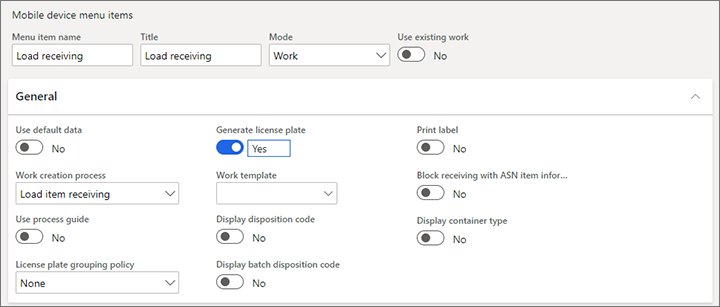
Další informace o nastavení položek nabídky mobilního zařízení naleznete v tématu Nastavení mobilních zařízení pro práci ve skladu.
Po dokončení nastavení položky nabídky přejděte na Řízení skladu > Nastavení > Mobilní zařízení > Položky nabídky mobilního zařízení a přidejte ji do struktury nabídky vašich mobilních zařízení.
Příklad scénáře 1: registrace nákladu, kde některé položky chybí
Tento scénář ukazuje, jak registrovat množství pro příchozí náklad, pokud neobsahuje všechna očekávaná množství. Poté ukazuje, jak zaúčtovat příjemku produktu pro nákupní objednávku.
Vytvořte náklad pro plán příjmu nákupní objednávky
V tomto postupu můžete ručně vytvořit nákupní objednávku a související náklad. Poté aktualizujete náklad, aby se simulovalo, že byl dodán dodavatelem (který aktualizuje stav nákladu). Plánovači skladu pak mohou vyfiltrovat náklady dle Stavu nákladu pro nalezení očekávaných příchozích nákladů.
Přejděte na Zásobování a zdroje > Nákupní objednávky > Všechny nákupní objednávky.
Zvolte Nové.
V dialogovém okně Vytvořit nákupní objednávku nastavte pole Účet dodavatele na 1001.
Vyberte OK k zavření dialogového a vytvoření nákupní objednávky.
Nová nákupní objednávka již obsahuje řádek v Řádcích nákupní objednávky. Pro tento řádek nastavte následující hodnoty:
- Číslo položky:A0001
- Sklad:24
- Množství: 10
V podokně akcí na kartě Nákup vyberte Akce > Potvrdit. Stav objednávky je nyní Potvrzeno.
V podokně akcí na kartě Sklad vyberte Akce > Pracovní plocha plánování příchozího nákladu.
Na stránce Pracovní plocha plánování příchozího nákladu v podokně akcí na kartě Nabídka a poptávka vyberte možnost Přidat > Do nového nákladu.
V dialogovém okně Přiřazení šablony nákladu nastavte pole ID šablony nákladu na 20' Container.
Vyberte OK k zavření dialogového a návratu do pracovní plochy.
V části Náklady vyberte položku ID nákladu a otevřete nově vytvořený náklad.
Zkontrolujte záhlaví a podrobnosti řádku nákladu a všimněte si následujících bodů:
- Na pevné záložce Náklad je pole Stav nákladu nastaveno na Otevřeno.
- V části Řádky nákladu je k dispozici jediný řádek, ve kterém je pole Množství nastaveno na 10 a pole Množství vytvořené práce je nastaveno 0 (nula).
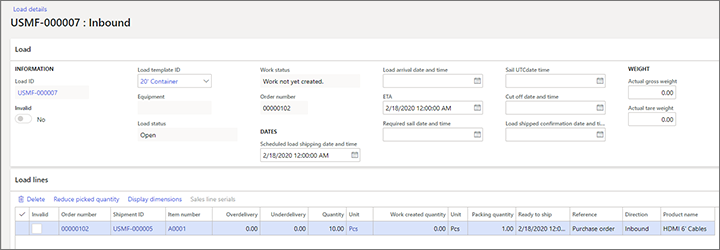
V podokně akcí na kartě Expedovat a přijmout vyberte Potvrdit > Příchozí dodávka. Povšimněte si, že Stav nákladu se změnil na Expedováno.
Poznamenejte si hodnotu ID nákladu, aby jej bylo možné použít v dalším postupu.
Zaregistrujte příjem množství, která byla doručena do nákladu
Když je do skladu doručen náklad, pracovník příjmu zaregistruje množství nákladu v mobilním zařízení.
Pomocí mobilního zařízení se přihlaste ke skladu 24. (Ve standardních ukázkových datech se přihlaste pomocí čísla 24 ID uživatele a 1 jako heslo.)
Vyberte položku nabídky Přijetí položky nákladu, kterou jste vytvořili pro tento scénář.
Chcete-li zadat následující hodnoty, postupujte podle instrukcí pro zadávání dat na obrazovce. (Pořadí se může lišit v závislosti na mobilním zařízení nebo emulátoru, které používáte.)
- Zatížení – Zadejte ID vytížení, které jste vytvořili v předchozím postupu.
- Položka – Zadejte A0001, což je položka, která se očekává pro tento náklad.
- Množství– Zadejte 9 jako skutečné množství, které je přítomno na nákladu. Povšimněte si, že toto množství je menší než očekávané množství.
Pokračovat v procházení pracovního postupu, ponechat všechna ostatní pole prázdná nebo nastavit na výchozí hodnoty, dokud vám zařízení neinformuje o dokončení práce.
Úkol přijetí nákladu je nyní dokončen a pracovník příjmu se může přesunout na následující úkol. Přijímající pracovník však nakonec zkontroluje záznam o nákladu a bude moci zjistit, že přijaté množství je menší než očekávané množství. Poté vyplní následující postup pomocí webového klienta.
Přejděte na Řízení skladu > Náklady > Všechny náklady.
V seznamu najděte náklad, které jste právě přijali. (Je možné, že bude nutné zaškrtnout políčko Zobrazit uzavřené, chcete-li zahrnout vstupní stavy se stavem nákladu Expedováno.) Poté výběrem odkazu ve sloupci ID nákladu otevřete požadovaný náklad.
V záznamu nákladu si všimněte, že hodnota Stav nákladu zůstane Expedováno, ale hodnota Množství vytvořené práce na řádku nákladu se změnila na 9.
Přejděte na Zásobování a zdroje > Nákupní objednávky > Všechny nákupní objednávky.
V seznamu najděte právě přijatý nákup a poté výběrem odkazu ve sloupci Nákupní objednávky otevřete objednávku. \
Na pevné záložce Řádky nákupní objednávky vyberte Zásoby > Zobrazit > Transakce.
Zkontrolujte podrobnosti o dvou transakcích nákupní objednávky. (Bude pravděpodobně nutné přizpůsobit stránku Skladové transakce, chcete-li zobrazit pole ID nákladu v mřížce.) Měly by se zobrazit dvě transakce:
- Transakce s příjemkou ve stavu registrováno představuje registrační množství 9, které bylo spuštěno proti konkrétnímu nákladu pomocí mobilního zařízení. ID nákladu je přidruženo k dané transakci.
- Transakce, která má příjemku ve stavu Objednáno, představuje zbývající neregistrované množství řádku objednávky 1.
Příjemka produktu - zaúčtovat registrovaná množství nákladu proti nákupním objednávkám
V tomto postupu zaúčtujete příjemku produktu – zásoby, které jste zaregistrovali pro náklad. V důsledku toho budou přijaté zásoby a související náklady přidány do hlavní knihy společnosti.
Přejděte na Řízení skladu > Náklady > Všechny náklady.
V seznamu najděte náklad, které jste přijali. (Je možné, že bude nutné zaškrtnout políčko Zobrazit uzavřené, chcete-li zahrnout vstupní stavy se stavem nákladu Expedováno.) Poté výběrem odkazu ve sloupci ID nákladu otevřete požadovaný náklad.
V podokně akcí na kartě Expedovat a přijmout vyberte Přijmout > Příjemka produktu. Vyberte Ano po zobrazení výzvy k potvrzení výběru.
V dialogovém okně Zaúčtování příjemky produktu na pevné záložce Řádky prozkoumejte mřížku. Měl by se zobrazit řádek nákupní objednávky, pro který bylo u vybraného nákupu zaregistrováno množství.
Poznámka
Ve verzích, kde není k dispozici funkce Více zaúčtování příjemek produktů na náklad nebo není povolena, výchozí množství zobrazené v mřížce Řádky nákladu bude celkové množství, které bylo zaregistrováno napříč všemi náklady, které jsou přiřazeny k řádku nákupní objednávky.
Na pevné záložce Přehled prozkoumejte pole Příjemka produktu v mřížce. Všimněte si, že je nastaveno na číslo, které obsahuje ID vybraného nákladu.
Výběrem OK zaúčtujte příjemku produktu a zavřete dialogové okno Zaúčtování příjemky produktu.
Vrátíte se k podrobnostem o nákladu. Mějte na paměti následující body:
- Pole Stav nákladu je nyní nastaveno na přijato.
- V řádku nákladu se hodnota Množství pro náklad změnila z 10 na 9 kusů tak, aby souhlasila s registrovaným množstvím, ale hodnota Množství vytvořené práce zůstává 9.
Pokud nákupní tým neočekává, že dodavatel doručí zbývající množství objednávky 1, může objednávku uzavřít aktualizací zůstatku řádku dodání na 0. Pokud však brzy zjistíte, že chybějící část došla k původnímu břemenu, pracovníci skladu mohou provést některou z následujících akcí:
Zaregistrujte množství oproti stejnému nákladu. V tomto případě bude pole Stav nákladu obnoveno na hodnotu Expedováno a Množství vytvořené práce bude aktualizováno na 10. Tato volba je k dispozici pouze v následujících situacích:
- Funkce Příjem většího množství nákladu není k dispozici nebo není povolena. (Od verze Supply Chain Management verze 10.0.32 je tato funkce ve výchozím nastavení zapnuta funkce Nadměrné přijetí množství vytížení. Od verze Supply Chain Management verze 10.0.36 je tato funkce povinná a nelze ji vypnout.)
- Funkce Příjem většího množství nákladus je k dispozici a povolena a pole Množství řádku nákladu větší, než příjemka je nastaveno na Povolit. (Od verze Supply Chain Management verze 10.0.32 je tato funkce ve výchozím nastavení zapnuta funkce Nadměrné přijetí množství vytížení. Od verze Supply Chain Management verze 10.0.36 je tato funkce povinná a nelze ji vypnout.)
Přidejte množství do nového nebo stávajícího nákladu a zpracujte jej obvyklým způsobem.
Registrace a přijetí množství způsobem, který nezahrnuje zpracování nákladu.
Příklad scénáře 2: registrace množství, která přijíždí v několik apříchozích nákladech, pokud některé položky chybí
V tomto scénáři bude příchozí dodávka, která souvisí s jedním řádkem nákupní objednávky, rozdělena do dvou nákladů. Řádek nákupní objednávky může být například rozdělen do více nákladů kvůli fyzickým omezením vytížení hmotnosti nebo objemu.
Tento scénář také ukazuje, jak zpracovat více zaúčtování příjemky produktu pro stejný náklad. Zaznamenáte množství, která budou přijata na více příchozích nákladech, ale tato množství se neshodují s očekávaným množstvím. Aktualizace nákladů, ke kterým dochází prostřednictvím zaúčtování příjemky produktu, budou provedeny vícekrát pro stejné náklady.
Nastavit zásady příjmu nákladu
V tomto postupu povolíte více zaúčtování příjemek produktů ze stejného nákladu.
- Přejděte do nabídky Řízení skladu > Nastavení > Parametry řízení skladu.
- Na kartě Náklady nastavte pole Povolit více příjemek produktů na jeden náklad na Ano.
Vytvořte dva náklady pro plán příjmu nákupní objednávky
V tomto postupu můžete ručně vytvořit nákupní objednávku a dva náklady. Poté ručně aktualizujete každý náklad, aby se simulovalo, že byl dodán dodavatelem (který aktualizuje stav nákladu). Plánovači skladu pak mohou vyfiltrovat náklady dle Stavu nákladu pro nalezení očekávaných příchozích nákladů.
Dále se naučíte, jak nastavit řádek nákupní objednávky, abyste mohli obdržet množství o 20 procent větší, než je množství zadané pro daný řádek.
Přejděte na Zásobování a zdroje > Nákupní objednávky > Všechny nákupní objednávky.
Zvolte Nové.
Na pevné záložce Dodavatel nastavte pole Účet dodavatele na 1001 a pak vyberte OK.
Bude otevřena nová nákupní objednávka a bude obsahovat prázdný řádek v mřížce Řádky nákupní objednávky. Pro tento řádek objednávky nastavte následující hodnoty:
- Číslo položky:A0001
- Sklad:24
- Množství: 10
Na pevné záložce Podrobnosti řádku na kartě Dodání nastavte pole Navýšení dodávky na 20.
V podokně akcí na kartě Nákup vyberte Akce > Potvrdit. Stav objednávky je nyní Potvrzeno.
V podokně akcí na kartě Sklad vyberte Akce > Pracovní plocha plánování příchozího nákladu.
Na stránce Pracovní plocha plánování příchozího nákladu v podokně akcí na kartě Nabídka a poptávka vyberte možnost Přidat > Do nového nákladu.
V dialogovém okně Přiřazení šablony nákladu nastavte pole ID šablony nákladu na 20' Container. Na kartě Podrobnosti změňte hodnotu Množství z 10 na 5 a částečně tak přidejte množství řádku nákupní objednávky.
Vyberte OK, pokud chcete použít své nastavení a zavřete dialogové okno.
Zopakováním kroků 8 až 10 vytvořte druhý náklad. Tentokrát by mělo být pole Množství již nastaveno na 5.
Na stránce Pracovní plocha plánování příchozího nákladu v mřížce Náklady vyberte hodnotu ID nákladu pro první vytvořený náklad. Zobrazí se stránka Podrobnosti o nákladu a zobrazí se vybraný náklad. Postupujte následovně:
- V podokně akcí na kartě Expedovat a přijmout vyberte Potvrdit > Příchozí dodávka.
- Povšimněte si, že hodnota Stav nákladu se změnila na Expedováno.
- Chcete-li se vrátit na stránku Pracovní plocha plánování příchozího nákladu, vyberte tlačítko Zavřít.
Opakujte předchozí krok pro druhý náklad, které jste vytvořili.
Poznamenejte si dvě hodnoty ID nákladu, které se zobrazí v mřížce Náklad.
Registrovat částečný příjem množství, které bylo doručeno v prvním nákladu a zaúčtovat zaregistrovaná množství nákladu
Když jsou do skladu doručeny náklady, pracovník příjmu zaregistruje množství nákladu v mobilním zařízení. Registrované zásoby, které jsou spojeny s nákladem, se pak aktualizují podle nákladů hlavní knihy společnosti zaúčtováním příjemky produktu nákupní objednávky na základě nákladu.
Tento postup ukazuje, jak bude přijímající pracovník registrovat množství nákladu v mobilním zařízení.
Pomocí mobilního zařízení se přihlaste ke skladu 24. (Ve standardních ukázkových datech se přihlaste pomocí čísla 24 ID uživatele a 1 jako heslo.)
Vyberte položku nabídky Přijetí položky nákladu, kterou jste vytvořili pro tento scénář.
Chcete-li zadat následující hodnoty, postupujte podle instrukcí pro zadávání dat na obrazovce. (Pořadí se může lišit v závislosti na mobilním zařízení nebo emulátoru, které používáte.)
- Zatížení – Zadejte první ID nákladu, které jste vytvořili v předchozím postupu.
- Položka – Zadejte A0001, což je položka, která se očekává pro tento náklad.
- Množství– Zadejte 3. Povšimněte si, že toto množství je menší než očekávané množství. V tomto scénáři představte, že jste jako pracovník příjmu neměli čas pro evidenci všech množství pro tento náklad. Dále v tomto postupu zaznamenáte zbývající kusy opakováním tohoto kroku a nastavením pole Množství na 2.
Pokračovat v procházení pracovního postupu, ponechat všechna ostatní pole prázdná nebo nastavit na výchozí hodnoty, dokud vám zařízení neinformuje o dokončení práce.
Ve webovém klientovi přejděte na Řízení skladu > Náklady > Všechny náklady.
V seznamu najděte náklad, který jste právě přijali, a výběrem hodnoty ID nákladu otevřete náklad. Všimněte si, že hodnota Stav nákladu zůstane Expedováno, ale hodnota Množství vytvořené práce na řádku nákladu se změnila na 3.
V podokně akcí na kartě Expedovat a přijmout vyberte Přijmout > Příjemka produktu. Vyberte Ano po zobrazení výzvy k potvrzení výběru.
V dialogovém okně Zaúčtování příjemky produktu zkontrolujte, ale neměňte zobrazené hodnoty, a pak vyberte OK.
Vrátíte se na stránku Podrobností o nákladu vybraného nákladu. Mějte na paměti následující body:
- Pole Stav nákladu zůstává nastaveno na Expedováno.
- V řádku nákladu zůstane hodnota Množství nákladu na 5, což je původní množství pro náklad, a hodnota Množství vytvořené práce zůstává 3.
Dokončete registraci zbývajícího množství do tohoto nákladu opakováním tohoto postupu. V kroku 3 však nastavte pole Množství na 2.
Přijímající úkol pro první náklad je nyní dokončen. Byly vytvořeny dva deníky příjemek produktů, jedna pro každou z těchto dvou aktualizací příjemky produktu.
Zaregistrujte příjem množství, která byla doručena do druhého nákladu a na účet pro zvýšené množství
V tomto scénáři pracovník příjmu připíše množství, které je větší než množství, které existuje pro náklad. Navýšení příjmu bude povoleno, protože systém je nastaven tak, aby umožňoval navýšení dodávky.
Pomocí mobilního zařízení se přihlaste ke skladu 24. (Ve standardních ukázkových datech se přihlaste pomocí čísla 24 ID uživatele a 1 jako heslo.)
Vyberte položku nabídky Přijetí položky nákladu, kterou jste vytvořili pro tento scénář.
Chcete-li zadat následující hodnoty, postupujte podle instrukcí pro zadávání dat na obrazovce. (Pořadí se může lišit v závislosti na mobilním zařízení nebo emulátoru, které používáte.)
- Zatížení – Zadejte druhé ID nákladu, které jste vytvořili dříve.
- Položka – Zadejte A0001, což je položka, která se očekává pro tento náklad.
- Množství– Zadejte 7, což je zbývající množství, které je dodavatel oprávněn dodat jako součást celkového množství nákupní objednávky 12 (kde 10 je původní množství objednávky a 2 je povolené nadměrné množství 20 procent). Nezapomeňte, že 5 kusů již bylo v rámci prvního nákladu registrováno.
Druhý náklad byl nyní aktualizován o množství 7 a lze aktualizovat příjemku produktu na základě tohoto množství.